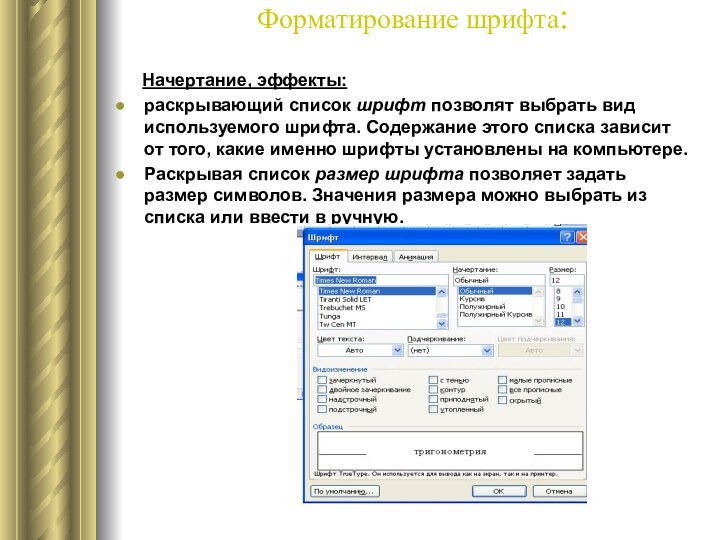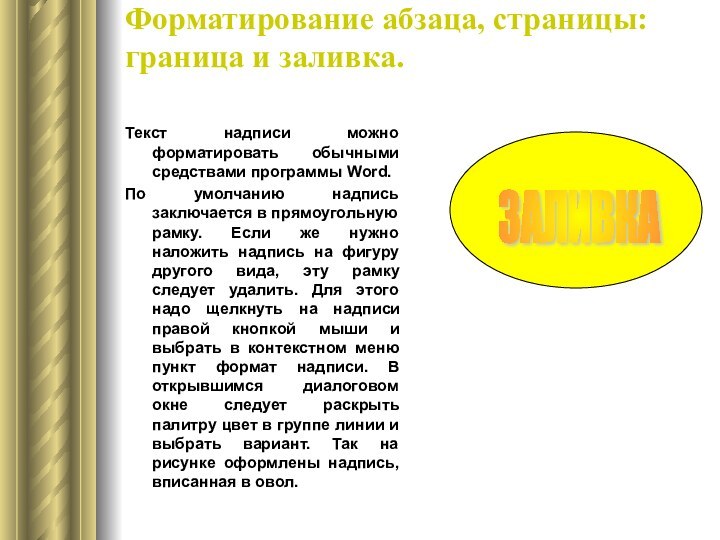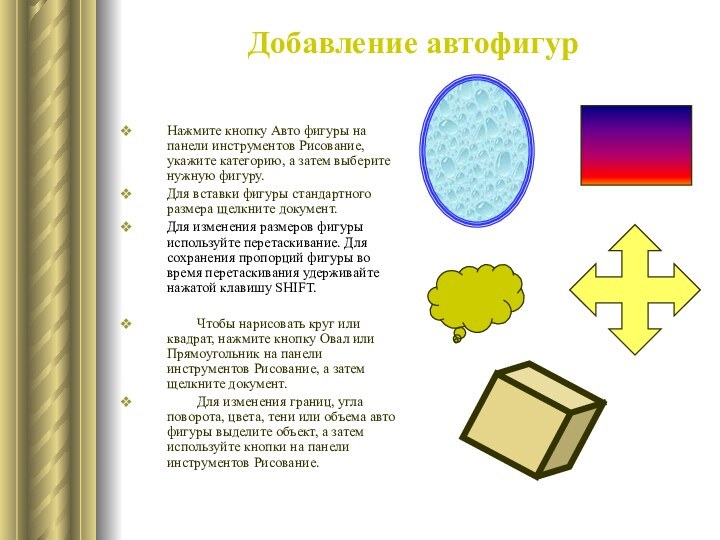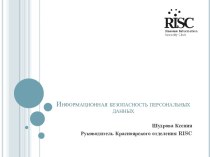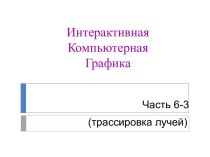ранней программы для исследования
II.Основная часть
2.1 назначение программы
Microsoft Word 2.2 Структура окна программы
2.3 Настройка параметров страницы:
поля, ориентация, размер.
2.3 Форматирование шрифта:
а) Начертание, эффекты
б) Интервал
в) Анимационные эффекты
2.4 Форматирование абзаца, страницы
граница и заливка
2.5 Вставка таблицы
2.6 Использование шаблонов
а)оформление письма
б) календари
2.7 Возможность векторного редактора, встроенного в Microsoft Word
- Объемный Microsoft Word
- Добавление объема, тени, цвета,
- Вставка картинок, рисунков из файла
- Рисование авто фигур,
III. Заключение
Приложения
Разработанные проекты: рисунки, детские книжки, меню, рекламные буклеты и др.